Как открыть порты steam — Dudom
Какие порты должны быть открыты для нормальной работы Steam?
Для входа в Steam и загрузки контента:
- HTTP (TCP-порт 80) и HTTPS (443)
- UDP-порты от 27015 до 27030
- TCP-порты от 27015 до 27030
Клиент Steam
- UDP-порты от 27000 до 27015 включительно (трафик игрового клиента)
- UDP-порты от 27015 до 27030 включительно (обычно подбор игр и HLTV)
- UDP-порты 27031 и 27036 (входящие, для домашних трансляций)
- TCP-порты 27036 и 27037 (входящие, для домашних трансляций)
- UDP-порт 4380
Выделенные или слушающие серверы
- TCP-порт 27015 (порт RCON для SRCDS)
P2P-сеть Steamworks и голосовой чат Steam
- UDP-порт 3478 (исходящий)
- UDP-порт 4379 (исходящий)
- UDP-порт 4380 (исходящий)
Примечание:
Многие университетские сети и прокси блокируют порты, необходимые для работы Steam. Пожалуйста, обратитесь к администратору сети, чтобы открыть необходимые порты, если вы используете сеть университета или прокси-сервер. Порты, необходимые для Steam, не могут быть перенаправлены на HTTP или перенастроены на использование пользовательского диапазона портов.
Порты, необходимые для Steam, не могут быть перенаправлены на HTTP или перенастроены на использование пользовательского диапазона портов.
Дополнительно
Для общих Steam-запросов HTTP/HTTPS ваш прокси должен разрешать следующие домены:
- steampowered.com
- steamcommunity.com
- steamgames.com
- steamusercontent.com
- steamcontent.com
- steamstatic.com
- akamaihd.net
Большая часть не веб-трафика обычно использует протокол UDP, однако встречается и протокол TCP. В этом случае все IP-адреса будут из сети Valve (AS32590). Список IP-префиксов можно посмотреть по ссылкам:
Если вы заметили, что в Tunngle/Hamachi никого нет, да и в игре тоже различные косяки с соединением, то есть большая вероятность что у вас просто закрыт нужный порт.
Блокировать важные порты могут лишь 3 злодея: файерволл (антивирус), роутер (маршрутизатор на несколько компьютеров) и прорвавшийся жестокий вирус.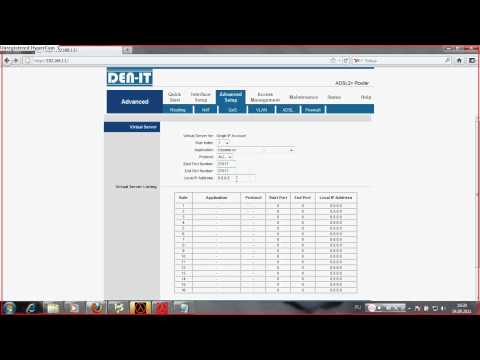
1)
С файерволом или брандмауэром Windows проще всего, нужно просто добавить сетевую игру или Tunngle/Hamachi в
список исключений(обычно при первом запуске брандмауэр спрашивает об этом, нужно нажимать «Разрешить»).
Примечание: полностью выключенный (особенное если через реестр) брандмауэр не гарантирует открытых портов, иногда наоборот, все наглухо закрываются. Также бывают конфликты между защитными программами при неправильно установке, что также приводит к «бетонной стене» вместо канала связи.
Кликайте «Разрешить доступ» или потом заходите в настройки брандмауэра в панели управления и вручную добавляйте игру в исключения.
Как открывать Порт Tunngle:
Галочка Use UPnP может решить большинство ваших проблем. При открытом порте в правом нижнем углу будет зеленый смайлик.
2)
С роутером по-сложнее. Часто сетевое соединение игры/программы упирается в роутер, и не знает на какой именно из компьютеров пересылать данные, и в итоге вылезает ошибка подключения. Нужно сделать одно из двух:
а) Включить в роутере UPnP, которым пользуются программы для автоматического открытия портов. (обычно включено по умолчанию). Многие современные программы и игры этим успешно пользуются и не мучают вас.
б) Зайти в меню управления (обычно через браузер, с помощью IP вашей локальной сети, указанном в инструкции, или можно узнать, выполнив файл Пуск -> выполнить -> cmd.exe и написав там Ipconfig. Высветится несколько соединений, ищите там что-то вроде «Ethernet adapter подключение по локальной сети», в строке Ipv4 адрес будет указан ваш IP в локалке) и найти там меню «Port Forwading». (к примеру на роутерах D-Link DIR-120 это в меню Advanced -> Port Forwading.) Здесь нужно указать IP адрес вашего компьютера (или его имя) в локальной сети (первый это, например, X. X.0.100, второй это X.X.0.101 итд) и добавить нужный диапазон портов (или один порт) и сохранить настройки.
X.0.100, второй это X.X.0.101 итд) и добавить нужный диапазон портов (или один порт) и сохранить настройки.
3)
Злой вирус. Ну тут ничего не поделаешь, если он настолько силен, что подпортил вам сетевые адаптеры, порты и соединения (характерные признаки: странные ошибки, неожиданные сообщения в стиле «для этого вам нужны права администратора» или «доступ запрещен») то смиритесь, он завоевал вашу систему. Сносите ее и ставьте новую, с последними обновлениями. Ну или чистите как следует и ройтесь в реестре, восстанавливая потери
Tunngle умеет тестировать порт на открытость, а также поддерживает функцию UPnP, поэтому трудностей с ним возникнуть не должно. Его также можно использовать для тестирования других портов.
Если Tunngle/Hamachi установлен на нескольких компах одной локальной сети, то нужно назначить каждой программе свой порт!
Про «белый» и «серый» IP:
Для гарантированного открытия порта, нужно иметь исключительно белый IP-адрес.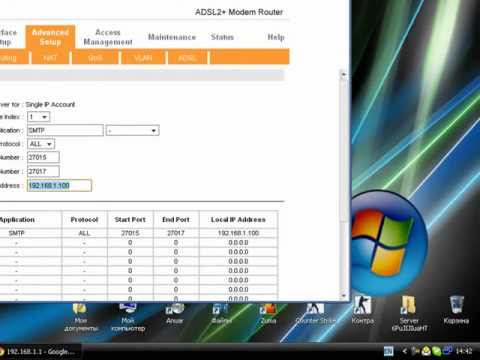
«Белый» IP адрес – адрес в глобальной сети Интернет, эксклюзивный для каждого пользователя.
«Серый» IP адрес – назначается чисто во внутренних сетях. Такие адреса не могут перекликаться с белыми, поэтому их «прячут» от глобальной сети разными технологиями вроде NAT или Proxy.
Так что для обращения к вам из любой точки мира нужно иметь белый IP. С серым все порты будут закрыты, даже если вы их открыли в роутере.
Узнать какой у вас IP можно у провайдера, уточните это в тарифном плане или по телефону тех. поддержки и активируйте услугу.
Если ваш сервер после запуска не отображается в списке серверов(master server, server browser) и друзья не могут к вам подконнектится, то скорее всего у вас просто закрыты необходимые порты.
Такое чаще всего случается, когда интернет работает через роутер или модем. Если же у вас нет одноименных выше устройств, то скорее всего ваш антивирус, фаервол или даже провайдер по какой-то причине заблокировал необходимые вам порты.
Для начала список портов, которые необходимо открыть:
27015(UDP) — Основной
27015(TCP) — Для возможности удаленного управления
Для проверки открытия портов можно использовать эту программу — Open Port Check Tool
А теперь вернемся к нашей проблеме с открытием портов на роутеремодеме(устройствах).
1. Для начала надо узнать марку и модель вашего устройства. Обычно эта информация написана на самом роутеремодеме.
2.
а) Ищем в списке марку устройства(например Dlink)
б) После выбора марки, указываем на модель(например DIR-825)
в) Далее по списку находим Steam Server
г) Теперь мы можем увидеть инструкцию на английском, по настройке открытия портов для вашего устройства(Если у вас плохое знание английского, то не отчаивайтесь, там есть картинки с элементами Вэб-интерфейса модема + можно воспользоваться гугл переводчиком).
Для настройки абсолютно любого роутерамодема есть некоторые нюансы, которые везде одинаковы, с ними я вам помогу, но остальное необходимо будет делать уже самостоятельно. Как делать, написано в инструкции которую мы видим, если выполнили предыдущие пункты.
1.
Нам необходимо зайти в настройки роутера. Для этого вводим в адресной строке браузера(internet explorer, mozilla, opera, google chrome и тд), Адрес(ip adress) вашего устройства. Адрес обычно указан на самом модеме, в мануале к нему, также он может быть указан в инструкции с сайта portforward.com (самые распространенные адреса: 192.168.1.1 и 192.168.0.1)2. Если вы правильно ввели адрес, то откроется окно с запросом пароля. Пароль можно узнать также, как адрес модема(см. пункт выше). Самые распространенные логин и пароль: admin admin.
Далее у вас открывается веб интерфейс модема, там необходимо делать все по инструкции с англоязычного сайта. Отмечу ключевые слова, которые в этом интерфейсе вас должны подтолкнуть в правильном направлении: NAT – Port Forwarding и NAT – Virtual Servers. Обычно так звучит на английском настройка проброса портов в роутерах и модемах. Еще один нюанс, адрес модема и реквизиты доступа к нему могут не совпадать с теми, что указаны по умолчанию, т.к. их при настройке можно менять, если вам настраивал модем мастер, то нужно обратится к нему за этой информацией, либо сбросить настройки устройства по умолчанию и настроить его заново, но это уже совсем другая история. и она чревата к потери доступа в интернет, до прихода специалиста.
Обычно так звучит на английском настройка проброса портов в роутерах и модемах. Еще один нюанс, адрес модема и реквизиты доступа к нему могут не совпадать с теми, что указаны по умолчанию, т.к. их при настройке можно менять, если вам настраивал модем мастер, то нужно обратится к нему за этой информацией, либо сбросить настройки устройства по умолчанию и настроить его заново, но это уже совсем другая история. и она чревата к потери доступа в интернет, до прихода специалиста.
Советы: Если у вас выделенный интернет и вам не хочется копаться в настройках роутера(НЕ МОДЕМА), то можно просто временно включить кабель от провайдера напрямую в компьютер и не мучать себя муторной настройкой устройства. Этот способ также поможет определить в роутере(маршрутизаторе) ли проблема.
Как открыть порт 27015 на модеме MegaFon
EPacker2
3D-моделист
- #1
Расскажу подноготную. ..
..
1) Сервер тестовый, в частности для проверки карт. Стоит на Windows 7.
2) У себя дома, через Wi-Fi (который работает от модема ADSL) открыл порт 27015 через http://192.168.1.1/ и на сервер могли заходить люди и играть, всё было супер
3) Уехав в Мурманск на учебу, у меня остался только модем MegaFon HUAWEI E3372
4) Прострейфив интернет, как открыть порты на модемах типа мегафон, перепробовал всё: выключил firewall/брандмауэр, прописал порты в свойствах подключения модема, короче ничего не помогает…
Может быть, тут кто-что знает, как открыть долбаный порт?
DarklSide
Участник
- #2
Пробовал через сеть p2p, например клиентом utorrent или hamachi?
EPacker2
3D-моделист
- #3
Hamachi отпадает сразу, ибо надо чтобы все клиенты сервера их использовали, если не ошибаюсь.
А что насчет utorrent?
DarklSide
Участник
- #4
В настройках соединения входящего порта — нужный номер. В помощнике настройки протестировать сеть. 2ip.
Danyas
Участник
- #5
Дак а IP серый\белый?
Если серый — онли хамачи подобные программы, если белый — ищи проблему у себя
EPacker2
3D-моделист
- #6
DarklSide написал(а):
В настройках соединения входящего порта — нужный номер.
В помощнике настройки протестировать сеть. 2ip.
Нажмите, чтобы раскрыть…
Я делал это через брандмауэр.. И 2ip всегда показывает что порты закрыты, даже если они были у меня открыты дома через Wi-Fi 😀
Danyas написал(а):
Дак а IP серый\белый?
Если серый — онли хамачи подобные программы, если белый — ищи проблему у себяНажмите, чтобы раскрыть…
Как определить, белый он или серый?
DarklSide
Участник
- #7
DarklSide написал(а):
В настройках соединения входящего порта — нужный номер.
В помощнике настройки протестировать сеть.
Нажмите, чтобы раскрыть…
Сам способ был проверен?
EPacker2
3D-моделист
- #8
DarklSide написал(а):
Сам способ был проверен?
Нажмите, чтобы раскрыть…
Можно поподробнее? Я просто не знаю, что я пробовал, а что нет
DarklSide
Участник
- #9
http://rubukkit. org/threads/otkryvaem-porty-s-pomoschju-programmy-utorrent.34789/
org/threads/otkryvaem-porty-s-pomoschju-programmy-utorrent.34789/
EPacker2
3D-моделист
- #10
DarklSide написал(а):
http://rubukkit.org/threads/otkryvaem-porty-s-pomoschju-programmy-utorrent.34789/
Нажмите, чтобы раскрыть…
Не хочет…
🙁
Rise of the Triad Multiplayer
Эта тема закреплена, поэтому она, вероятно, важна
Как разместить свой собственный сервер! (Переадресация портов)
Каждый сервер в браузере серверов заполнен? Не хватает серверов с любимыми картами?
Нет проблем! Rise of the Triad имеет встроенные методы размещения собственных серверов!
Примечание.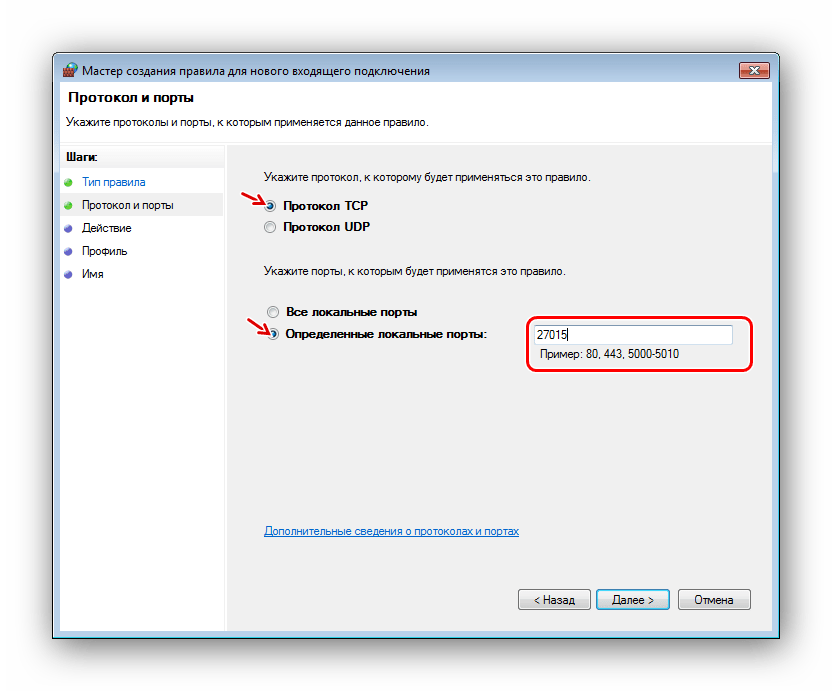 Для размещения серверов Rott может потребоваться ручная настройка параметров маршрутизатора и/или брандмауэра Windows. Это не сложно, но вам потребуются некоторые базовые знания о том, как получить доступ к настройкам маршрутизатора и брандмауэру Windows/стороннего производителя. Если вы не уверены в этом, попросите помощи у другого игрока Rott или попросите его/ее вместо этого принять гостей.
Для размещения серверов Rott может потребоваться ручная настройка параметров маршрутизатора и/или брандмауэра Windows. Это не сложно, но вам потребуются некоторые базовые знания о том, как получить доступ к настройкам маршрутизатора и брандмауэру Windows/стороннего производителя. Если вы не уверены в этом, попросите помощи у другого игрока Rott или попросите его/ее вместо этого принять гостей.
Хостинг внутриигровой
Самый простой способ — просто использовать функционал внутриигрового хостинга. Перейдите в меню «Мультиплеер», выберите «Хост-игра», выберите режим игры и карты, которые вы хотите включить в ротацию.
(Примечание. Следующий текст является выдержкой из официального руководства с небольшими дополнениями (в частности, порт 27015). Вы можете найти руководство, нажав «играть» в Steam и выбрав «Нелепое руководство по игре». В нем также есть раздел для пользователей Windows 8. )
Для размещения сервера у вас должен быть открыт порт 7777, а также TCP 27015
A) на вашем маршрутизаторе и
B) ваш брандмауэр должен иметь возможность принимать входящие соединения.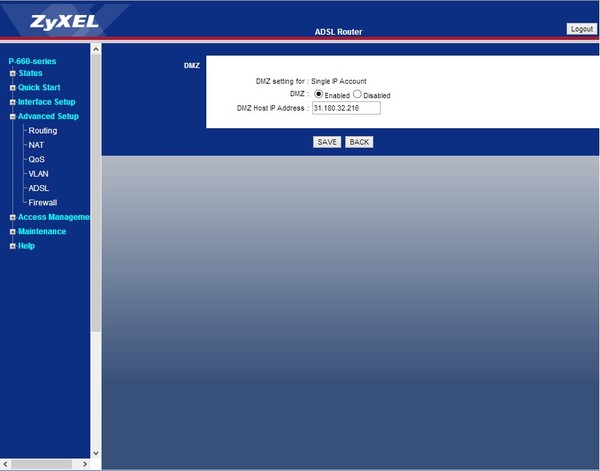
Порт 27015 — это особый порт Steam. Вы найдете соответствующую информацию в этой статье службы поддержки Valve: https://support.steampowered.com/kb_article.php?ref=8571-GLVN-8711
В Rise of the Triad™ есть несколько методов обнаружения UPNP. Если у игроков возникают трудности с подключением к вашему серверу, отключение параметра «Использовать асинхронный UPNP» в программе запуска может дать лучшие результаты.
К сожалению, мы не можем помочь вам настроить модем/маршрутизатор для переадресации игровых портов, поскольку процедуры сильно различаются у разных производителей. Пожалуйста, обратитесь к руководству вашего устройства и найдите разделы «переадресация портов» или «хостинг на сервере». Поиск в Интернете, включая имя устройства, также может быть очень полезным.
НАСТРОЙКИ БРАНДМАУЭРА
ПОЛЬЗОВАТЕЛИ WINDOWS XP:
1) Нажмите «Пуск» и перейдите к панели управления.
2) Убедитесь, что вы находитесь в классическом режиме (если это не так, нажмите «Переключиться на классический вид
» на левой панели задач).
3) Дважды щелкните «Брандмауэр Windows».
4) Нажмите « Исключения», а затем кнопку «Добавить порт».
5) Для «Имя» вы можете называть его как хотите, но «Мультиплеер Rise of the Triad™
» может помочь вам найти его для будущих модификаций.
Number», введите «7777». Отметьте кружок TCP и UDP и нажмите «ОК».
6) Сделайте то же самое для порта 27015 и выберите TCP плюс UDP.
ПОЛЬЗОВАТЕЛИ WINDOWS 7:
1) Нажмите кнопку «Пуск» и в поле поиска введите «брандмауэр», щелкните
Брандмауэр Windows и выберите дополнительные параметры.
2) Выберите Правила для входящих подключений, а затем новое правило.
3) Выберите порт и убедитесь, что он установлен на TCP/UDP с номером 7777.
4) Сделайте то же самое для порта 27015 TCP/UDP.
Хостинг с помощью инструмента выделенного сервера
Rise of the Triad также поставляется с инструментом выделенного сервера, который очень удобен, если вы просто хотите предоставить сервер своим товарищам по Rott, не играя самостоятельно. Выделенный сервер также намного легче с точки зрения ресурсов, которые он потребляет на вашем ПК, поэтому вы можете поддерживать его работу, занимаясь чем-то совершенно другим.
Выделенный сервер также намного легче с точки зрения ресурсов, которые он потребляет на вашем ПК, поэтому вы можете поддерживать его работу, занимаясь чем-то совершенно другим.
Примечание. Инструмент выделенного сервера требует, чтобы порты, специфичные для игры, были открыты/переадресованы. Пожалуйста, обратитесь к руководству выше, применяются те же процедуры!
Вы можете найти так называемый «Нелепый выделенный сервер», либо запустив игру из Steam и выбрав третий вариант запуска, либо вручную запустив его из каталога игры. Я бы очень советовал второй вариант.
Перейдите в папку Steam, скорее всего, C:\Program Files (x86)\Steam, а затем перейдите в подпапку «common\Rise of the Triad».
В моем случае это E:\Steam\steamapps\common\Rise of the Triad.
Найдите «LDKDedicatedServer.exe» и запустите его!
Окно должно выглядеть примерно так: http://imgur.com/S2diJlo
Необходимые шаги просты:
1.) Выберите имя для вашего сервера в верхнем правом поле
2. ) В поле ниже выберите режим игры (Deathmatch, Team Deathmatch, CTF)
) В поле ниже выберите режим игры (Deathmatch, Team Deathmatch, CTF)
3.) Выберите различные карты из списка с левой стороны. Вы можете удалить выбранную карту с помощью кнопки в правом нижнем углу.
4.) В «параметрах запуска сервера» выбрать максимальное количество игроков (не все карты подходят для 16 игроков), ограничение по времени раунда и количество фрагов необходимое для победы в раунде
5.) Рекомендую оставьте поле порта (нижний правый угол) без изменений на 7777. Если вы по какой-то причине хотите, чтобы сервер работал на другом порту, вы должны убедиться, что указанный порт открыт/переадресован, как описано выше.
———————-
Если у вас есть какие-либо вопросы относительно хостинга серверов, задайте их ниже или зайдите в чат Rise of the Triad ( верхнем правом углу центра сообщества) и попросите о помощи. Мы постараемся быть рядом как можно больше и помочь с любыми вопросами.
Пожалуйста, поймите, что мы не сможем помочь с проблемами, связанными с маршрутизатором/модемом
Последний раз редактировалось [ROTT] hackman;
3 окт.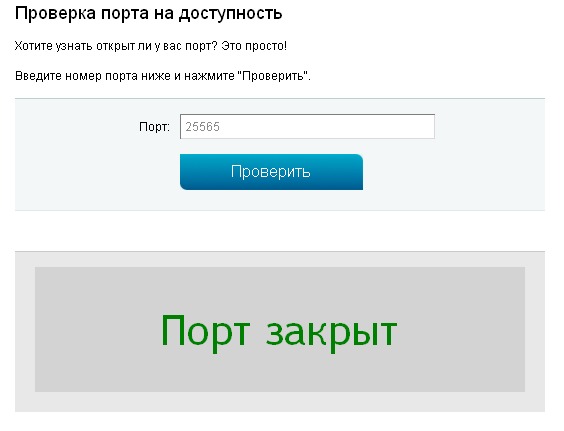 2014, 12:02
2014, 12:02
networking — Открытие порта: основные вопросы
Вопросы
Изменено 1 год, 11 месяцев назад
Просмотрено 304 раза
(я не уверен, что Superuser является подходящим сайтом, чтобы задать этот вопрос)
Я всегда борюсь с переадресацией портов и хотел бы понять некоторые основные аспекты:
- Мне нужно было открыть порт
27015для выделенного сервера игры, поэтому я:- Перенаправил порт
27015на моем маршрутизаторе на сервер [192.168.xx.xx:27015] - Открыт порт
27015в брандмауэре Windows
- Перенаправил порт
- Когда я просканировал порт, он был закрыт, и монитор ресурсов Windows также показал, что он закрыт, однако, когда я запустил свое приложение, порт оказался открытым в обоих этих инструментах.

В чем принцип переадресации портов?
- Дело в том, что когда я открываю
27015на своем маршрутизаторе, открывается WANIP:27015, но тогда я должен подключить его с локального компьютера на заданный порт? - Будет ли работать открытие порта
27030на моем компьютере и перенаправление27015на27030?
Почему порт не показывал, что он открыт, когда сервер был отключен?
- Чтобы узнать, открыт ли порт, вам нужно, чтобы порт был открыт в дополнение к прослушиванию приложения?
- сеть
- маршрутизатор
- переадресация портов
- порт
открытие 27030 на моем компьютере и сопоставление окна 27015 с локальным компьютером 27030 также сработало бы?
Да. Затем сервер должен быть настроен на прослушивание порта 27030 на локальном компьютере (и локальный брандмауэр должен быть настроен на это), но удаленный клиент должен подключаться к порту 27015 вашего внешнего IP-адреса.
Чтобы увидеть, открыт ли порт, вам нужно, чтобы этот порт был открыт ДОПОЛНИТЕЛЬНО, чтобы приложение прослушивало сзади?
Да. Посмотрите, что об этом говорится в документации nmap (инструмент сканирования портов):
открыто
Приложение активно принимает соединения TCP, дейтаграммы UDP или ассоциации SCTP на этом порту. Обнаружение их часто является основной целью сканирования портов. Люди, заботящиеся о безопасности, знают, что каждый открытый порт — это путь для атаки. Злоумышленники и пен-тестеры хотят использовать открытые порты, в то время как администраторы пытаются закрыть или защитить их с помощью брандмауэров, не мешая законным пользователям. Открытые порты также интересны для сканирования, не связанного с безопасностью, поскольку они показывают службы, доступные для использования в сети.
закрытый
Закрытый порт доступен (он принимает и отвечает на зондовые пакеты Nmap), но его не прослушивает ни одно приложение.Они могут быть полезны для демонстрации того, что хост находится на IP-адресе (обнаружение хоста или ping-сканирование), а также как часть обнаружения ОС. Поскольку закрытые порты доступны, возможно, стоит сканировать их позже на случай, если некоторые из них откроются. Администраторы могут захотеть заблокировать такие порты с помощью брандмауэра. Затем они появятся в отфильтрованном состоянии, о чем пойдет речь далее.
nmap распознает больше штатов. Сайт, который вы использовали , может или не может отличить их всех от (например, , возможно, внутри, но, возможно, он предназначен для печати «закрыто» для всего, что не открыто). Моя точка зрения такова: наличие приложения для прослушивания имеет значение, поэтому общий ответ на ваш вопрос — да.
Когда вы «прощупываете» (из-за отсутствия лучшего термина) IP:Port, в основном может произойти 5 разных вещей:
- Ничего: соединение просто «превышает время ожидания» без ответа
- Сообщение ICMP или сообщения нескольких типов (например, сообщение о перенаправлении или недоступности порта)
- Соединение (3-стороннее рукопожатие Syn:SynAck), но не более того, приложение.
 [Подвисшее соединение]
[Подвисшее соединение] - Соединение, но ничего из приложения, кроме тайм-аута/отключения через некоторое время. [например. простой телнет к DNS-серверу через порт 53]
- Удачная сессия приложения. 🙂
Что вы получите, зависит от того, как далеко вы продвинулись по пути.
Для случая № 1 у вас проблема с маршрутизацией или с брандмауэром [Некоторые брандмауэры настроены так, чтобы просто отбрасывать проблемные пакеты.]
Для случая № 2 снова есть несколько вариантов: проблема с брандмауэром или приложением. Для «перенаправления» маршрутизатор на пути.
Для случаев № 3 и № 4: либо вы (источник) не говорите о протоколе, ожидаемом вашим приложением, либо у целевого приложения возникла проблема.
Вернемся к вопросу ОП: изначально маршрутизаторы не заботятся о статусе пунктов назначения. Если они соответствуют настроенным требованиям, они с радостью настроят соединение между исходным и целевым IP: портом в соответствии с запросом.


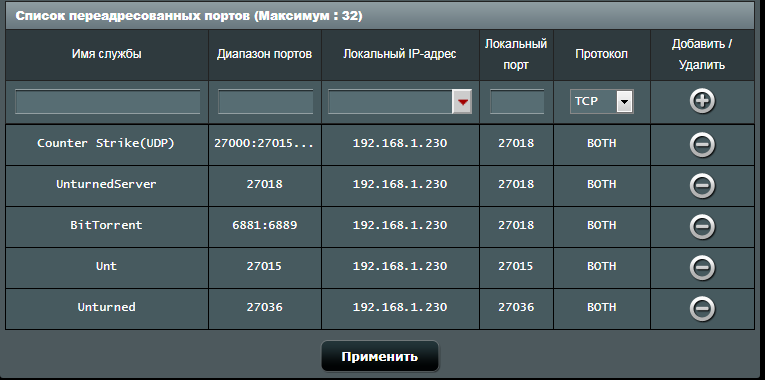 В помощнике настройки протестировать сеть. 2ip.
В помощнике настройки протестировать сеть. 2ip.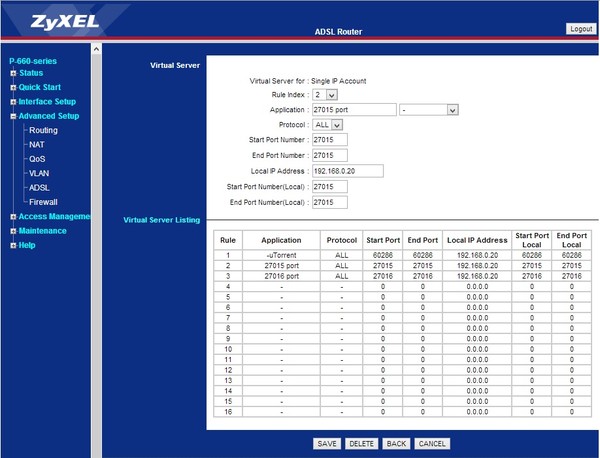 В помощнике настройки протестировать сеть.
В помощнике настройки протестировать сеть.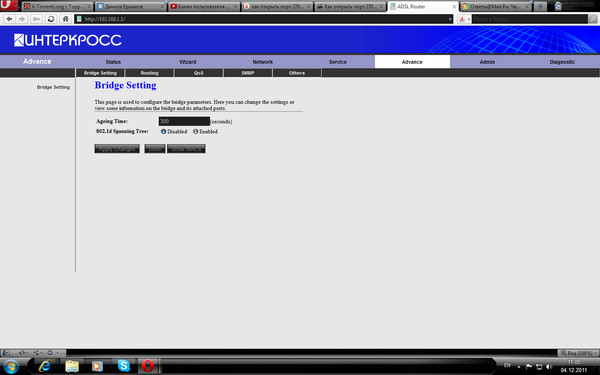
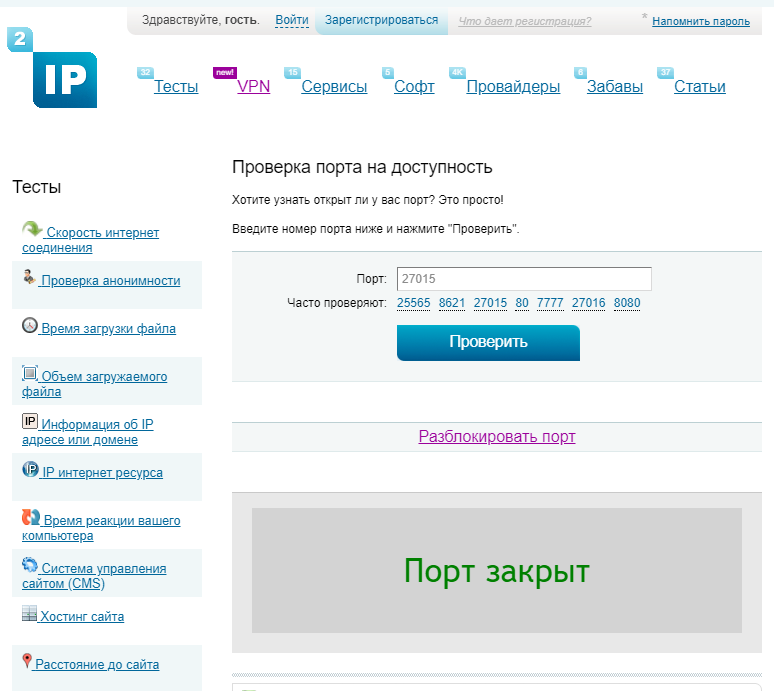 Они могут быть полезны для демонстрации того, что хост находится на IP-адресе (обнаружение хоста или ping-сканирование), а также как часть обнаружения ОС. Поскольку закрытые порты доступны, возможно, стоит сканировать их позже на случай, если некоторые из них откроются. Администраторы могут захотеть заблокировать такие порты с помощью брандмауэра. Затем они появятся в отфильтрованном состоянии, о чем пойдет речь далее.
Они могут быть полезны для демонстрации того, что хост находится на IP-адресе (обнаружение хоста или ping-сканирование), а также как часть обнаружения ОС. Поскольку закрытые порты доступны, возможно, стоит сканировать их позже на случай, если некоторые из них откроются. Администраторы могут захотеть заблокировать такие порты с помощью брандмауэра. Затем они появятся в отфильтрованном состоянии, о чем пойдет речь далее.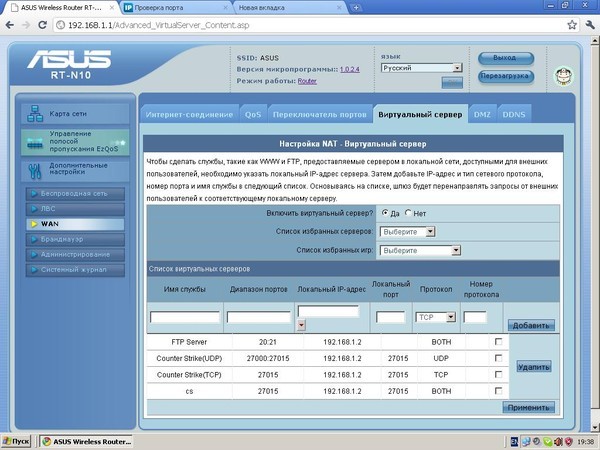 [Подвисшее соединение]
[Подвисшее соединение]